Hoe privé-afspraken in Outlook verbergen?
Wanneer je een Outlook-agenda afdrukt, worden alle afspraken die in de geselecteerde agenda staan automatisch weergegeven tijdens het afdrukken. Sommige Outlook-gebruikers willen de Outlook-agenda afdrukken zonder dat privé-afspraakitems zichtbaar zijn. De beste manier om de Outlook-agenda af te drukken zonder privé-afspraakitems is door alle privé-afspraakitems te verbergen uit de geselecteerde Outlook-agenda. Met dit artikel leer je hoe je dit kunt bereiken.
Privé-afspraakitems in Outlook verbergen
Privé-afspraakitems in Outlook verbergen
Je kunt alle privé-afspraakitems als volgt verbergen uit de Outlook-agenda.
1. Ga naar de "Outlook-agenda" waaruit je alle privé-afspraakitems wilt verbergen.
2. Klik vervolgens op "Weergave" > "Weergave wijzigen" > "Weergaven beheren" in Outlook 2010 en 2013. Zie screenshot:
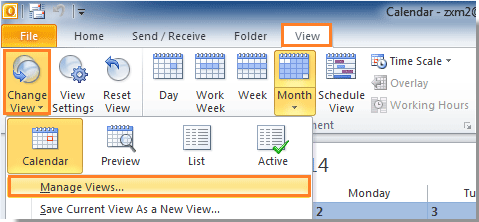
In Outlook 2007 klikt u op "Weergave" > "Huidige weergave" > "Weergaven definiëren".
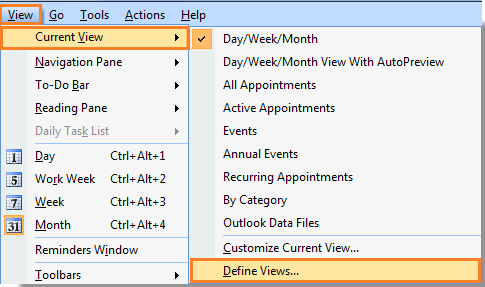
3. Selecteer in het dialoogvenster "Alle weergaven beheren" in Outlook 2010 en 2013 "Agenda" onder de sectie "Weergaven voor map 'Agenda'" en klik vervolgens op de knop "Kopiëren".
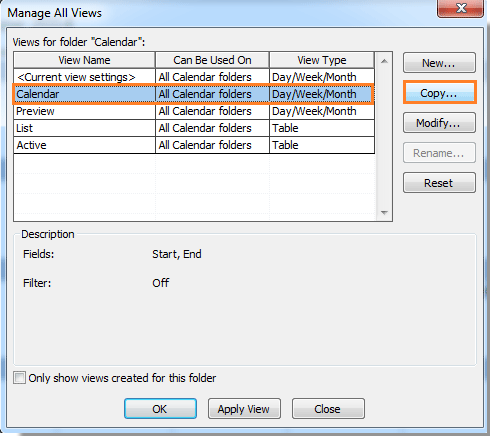
In Outlook 2007 klikt u op "Dag/Week/Maand" en vervolgens op de knop "Kopiëren".
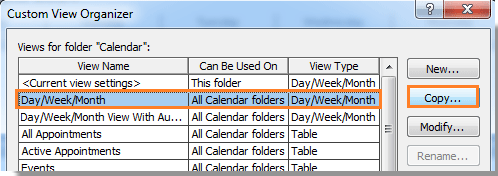
4. Wanneer het dialoogvenster "Weergaven kopiëren" verschijnt, moet je het volgende doen:
1). Geef een naam aan deze nieuwe weergave in het tekstvak "Naam van nieuwe weergave";
2). Onder de sectie "Kan worden gebruikt op", vink de optie aan die past bij uw behoeften;
3). Klik op de knop "OK".
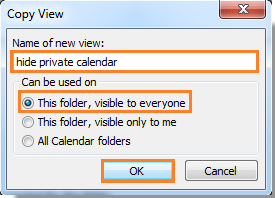
5. Nadat je op de knop "OK" hebt geklikt, verschijnt het dialoogvenster "Geavanceerde weergave-instellingen" ("Weergave aanpassen" in Outlook 2007). Klik op de knop "Filter".
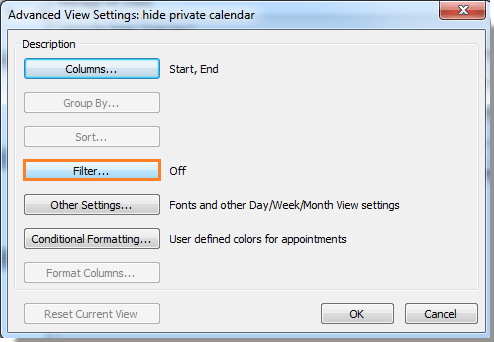
6. Ga in het dialoogvenster "Filter" naar het tabblad "Geavanceerd". Doe vervolgens het volgende:
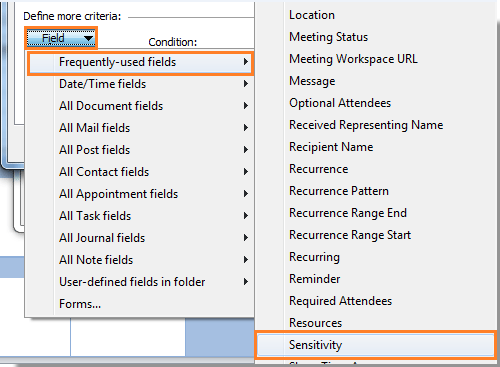
1). Klik op "Veld" > "Vaak gebruikte velden" > "Gevoeligheid". Zie screenshot:
2). Selecteer "niet gelijk aan" uit de vervolgkeuzelijst "Voorwaarden";
3). Selecteer "Privé" in de vervolgkeuzelijst "Waarde";
4). Klik op de knop "Aan lijst toevoegen".
5). Klik op de knop "OK".
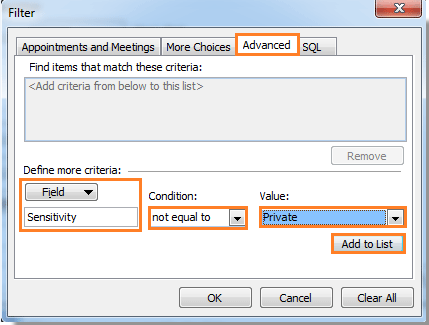
7. Wanneer je terugkeert naar het dialoogvenster "Geavanceerde weergave-instellingen" ("Weergave aanpassen"), klik dan op de knop "OK".
8. Selecteer in het dialoogvenster "Alle weergaven beheren" de weergave die je zojuist hebt gemaakt en klik vervolgens op de knop "Weergave toepassen".
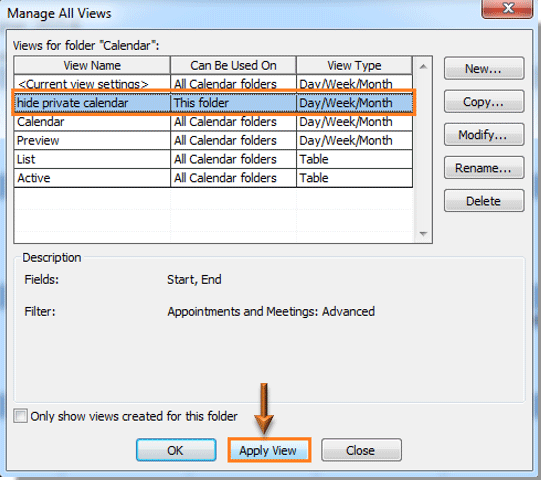
De nieuwe agenda-weergave met de functie om privé-afspraakitems te verbergen is nu gemaakt. Je ziet onmiddellijk dat alle privé-afspraakitems uit deze agenda zijn verborgen.
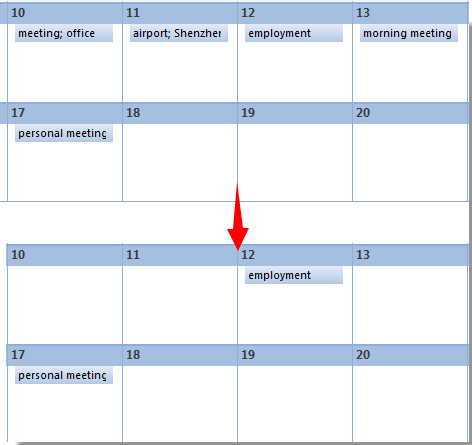
Notities:
1. Wanneer je een nieuwe privé-afspraak maakt, wordt deze automatisch verborgen als je je in de weergave bevindt waar privé-items verborgen zijn.
2. Je kunt op "Verberg privé-agenda" en "Agenda" onder "Weergave wijzigen" klikken om te wisselen tussen de weergave waar privé-afspraakitems verborgen zijn en de standaard agenda-weergave. Zie screenshot:
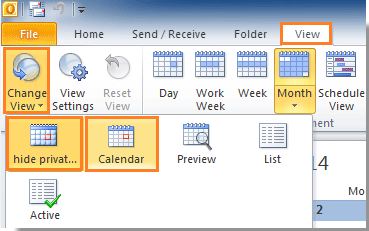
Beste Office-productiviteitstools
Breaking News: Kutools for Outlook lanceert een gratis versie!
Ervaar de geheel nieuwe Kutools for Outlook met meer dan100 fantastische functies! Klik om nu te downloaden!
📧 E-mailautomatisering: Automatisch antwoorden (Beschikbaar voor POP en IMAP) / Schema E-mail verzenden / Automatisch CC/BCC per Regel bij Verzenden / Automatisch doorsturen (Geavanceerde regels) / Begroeting automatisch toevoegen / Meerdere ontvangers automatisch opsplitsen naar individuele E-mail...
📨 E-mailbeheer: E-mail terughalen / Scam-e-mails blokkeren op onderwerp en anderen / Duplicaat verwijderen / Geavanceerd Zoeken / Organiseer mappen...
📁 Bijlagen Pro: Batch opslaan / Batch loskoppelen / Batch comprimeren / Automatisch opslaan / Automatisch loskoppelen / Automatisch comprimeren...
🌟 Interface-magie: 😊Meer mooie en gave emoji's / Herinneren wanneer belangrijke e-mails binnenkomen / Outlook minimaliseren in plaats van afsluiten...
👍 Wonders met één klik: Antwoord Allen met Bijlagen / Anti-phishing e-mails / 🕘Tijdzone van de afzender weergeven...
👩🏼🤝👩🏻 Contacten & Agenda: Batch toevoegen van contacten vanuit geselecteerde E-mails / Contactgroep opsplitsen naar individuele groepen / Verjaardagsherinnering verwijderen...
Gebruik Kutools in je voorkeurt taal – ondersteunt Engels, Spaans, Duits, Frans, Chinees en meer dan40 andere talen!


🚀 Eén klik downloaden — Ontvang alle Office-invoegtoepassingen
Sterk aanbevolen: Kutools for Office (5-in-1)
Met één klik download je vijf installatiepakketten tegelijk — Kutools voor Excel, Outlook, Word, PowerPoint en Office Tab Pro. Klik om nu te downloaden!
- ✅ Eén-klik gemak: Download alle vijf de installaties in één actie.
- 🚀 Klaar voor elke Office-taak: Installeer de invoegtoepassingen die je nodig hebt, wanneer je ze nodig hebt.
- 🧰 Inclusief: Kutools voor Excel / Kutools for Outlook / Kutools voor Word / Office Tab Pro / Kutools voor PowerPoint